hoe een beschadigd Word-bestand te openen en te repareren op Mac
wanneer Uw Word op Mac beschadigd of beschadigd is, krijgt u een foutmelding met de tekst ‘dit bestand kan beschadigd zijn. Open het bestand met tekst recovery converter’. In dit geval kunt u de functie ‘recover Text from Any File’ gebruiken om Word-bestand te openen en te herstellen.
Stap 1. Start het woord op Mac. Klik in het hoofdmenu op” File “>”Open”.
Stap 2. Zoek het vervolgkeuzemenu met de titel Enable( Show). Selecteer de optie “Recover Text from Any File”.
Stap 3. Navigeer naar uw beschadigde Word-bestand. Volg de instructies op het scherm om het herstelproces te voltooien.
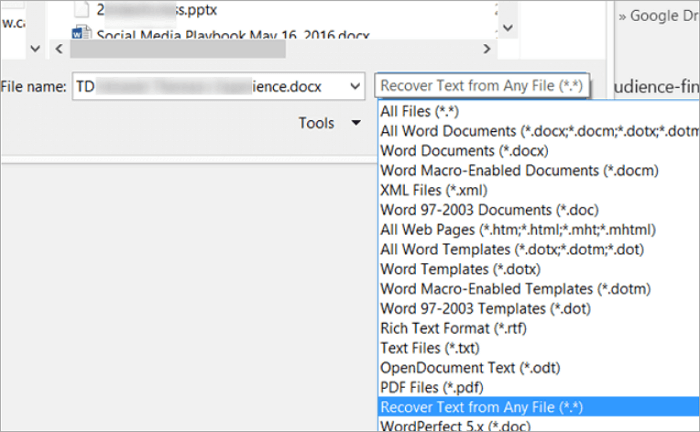
hoe een toegankelijk beschadigd Word-bestand
te repareren als het beschadigde Word-bestand op de Mac kan worden geopend, kunt u problemen oplossen door het op te slaan als RTF of inhoud op te slaan in een nieuw bestand.
Optie 1. Open en sla het beschadigde Word-document op als RTF
Stap 1. Open het beschadigde Word-document, ga naar “Bestand” en klik op “Opslaan als”.
Stap 2. Klik op de “Format” lijst en selecteer vervolgens “Rich Text Format”.
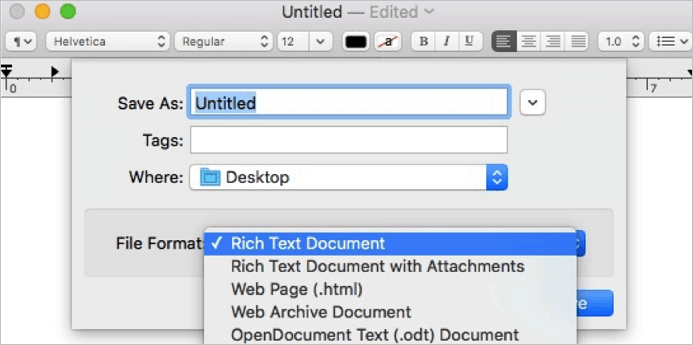
Stap 3 Wijzig de naam van het document en klik op “Opslaan”. Als de schade nog steeds bestaat, probeer het bestand op te slaan naar een andere Tekstverwerkingsformaat of .txt.
Optie 2. Kopieer en sla Word-document op als een nieuw bestand
Stap 1. Open het document met beschadigde fout, en op de” Bewerken “menu, klik op “Alles selecteren”.
Stap 2. Houd de SHIFT-toets ingedrukt en druk één keer op de LINKERPIJLTOETS en laat vervolgens de SHIFT-toets los.
Stap 3. Op “Edit”, selecteer” Copy”, kies dan” New Black Document ” op Bewerken.
Stap 4. Klik op “Plakken” in het menu” Bewerken ” in het nieuwe document. Sla tenslotte het bestand op.
Laatste Woorden
om een corrupt Word-document te openen en te repareren, kunt u tekstherstel converter Mac gebruiken of beschadigd Word-document opslaan als RTF of als een nieuw bestand.
vergeet niet regelmatig een back-up te maken van uw belangrijke bestanden. Voor Word, Excel of PPT kunt u de functie Automatisch opslaan inschakelen om uw document automatisch op te slaan. Zodra het ongeval gebeurt, zult u niet het niet-opgeslagen bestand te verliezen en te herstellen van AutoRecovery.
Veelgestelde Vragen Over Text Recovery Converter op Mac
1. Wat is de tekst recovery converter?
met de Recover Text Converter kunt u beschadigde Microsoft Word-documenten en andere documenten openen en repareren en zo veel mogelijk informatie herstellen. Het is erg handig wanneer een systeem of programma crash veroorzaakt Word-document beschadigd of corruptie.
2. Hoe open ik text recovery converter op Mac?
Open het bestand met de Text Recovery converter op Mac, volg de onderstaande stappen.
Stap 1. Selecteer in de hoofdmenubalk “File” > “Open”.
Stap 2. In het midden, is er een drop-down menu met de titel “inschakelen:”.
Stap 3. Klik erop en selecteer “Recover text from any file”, helemaal onderaan.
3. Hoe gebruik je de tekst recovery converter op een Mac?
wanneer u problemen ondervindt met ‘dit document is verwijderd of momenteel niet toegankelijk’ en wan om Word-document op Mac te openen en te repareren, kunt u de Word-toepassing starten en op “File” > “Open”klikken. Dan, vind de drop-down menu getiteld inschakelen en selecteer de optie “Recover Text from Any File”.
4. Hoe herstel ik een beschadigd Word-document Mac?
om een niet verloren maar beschadigd Word-document op Mac te herstellen, kan het gebruik van de text recovery converter of andere mogelijke manieren u helpen.